Så här aktiverar du semesterläget på Schlage Connect Smart Lock

Om du ska på semester och kommer att vara hemma under någon betydande tid kan det vara en bra idé att aktivera Semesterläge på ditt Schlage Connect smarta lås. Så här fungerar det och hur du aktiverar det.
RELATED: Skapa och hantera användarkoder för Schlage Connect Smart Lock
Eftersom du är borta och ingen behöver komma in i ditt hus , Semesterläget avaktiverar i huvudsak knappsatsen på Schlage Connect, vilket inaktiverar alla nyckelkoder som normalt låser upp dörren. Det fysiska låset kommer dock fortfarande att fungera med en nyckel.
Aktivera läget för läget självlås
Du måste först känna låsens programmeringskod, som finns på baksidan av den inre delen av enhet. Du borde ha tippat ner det innan du installerade låset, men om inte, måste du ta det ifrån varandra och skriva ner det. Detta krävs för att låset ska sättas i programmeringsläge, vilket gör att du kan ändra och hantera alla inställningar.

När du har tagit hand om öppnar du dörren och förlänger deadbolten så att den är i låst läge. Tryck sedan på Schlage-knappen längst upp på knappsatsen och skriv in din programmeringskod.

Tryck sedan på "4". Du hör två pip och ser två blinkningar i det gröna kryssrutan. Ditt lås är nu i semesterläge och alla nyckelkoder som du försöker komma in fungerar inte förrän du stänger av läget Semesterläge.
För att inaktivera semesterläge, allt du behöver göra är att trycka på Schlage-knappen och gå in i programmeringen kod igen. Därifrån hör du två pip och ser två blinkningar i det gröna kryssrutan.
Aktiverar läget Semesterläge från din telefon
För att aktivera Semesterläge från telefonen måste du först ansluta smartlåset till en smarthome nav, om det inte redan är. Jag använder Wink Hub 2 tillsammans med Wink-appen. Ta en titt på vår installationsguide om hur du ansluter låset till ett smarthome-nav. Du kan använda ett annat nav än mina. Det borde följa en liknande process för det mesta.
Börja med att välja ditt lås i appen och knacka på ikonen för inställningsväxeln i det övre högra hörnet på skärmen.
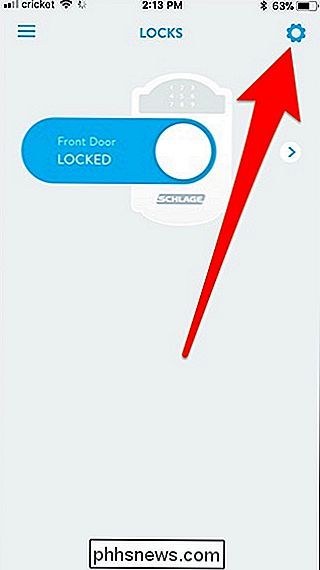
När popupmenyn visas trycker du på "Framdörr" under "Lås". Tänk på att ditt lås kan kallas något annorlunda än "Framdörr".
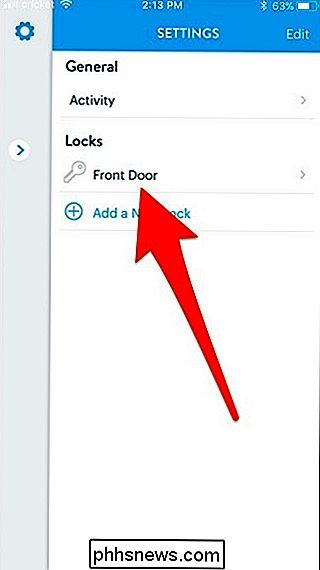
Nästa, bläddra ner och tryck på "Semesterläge".
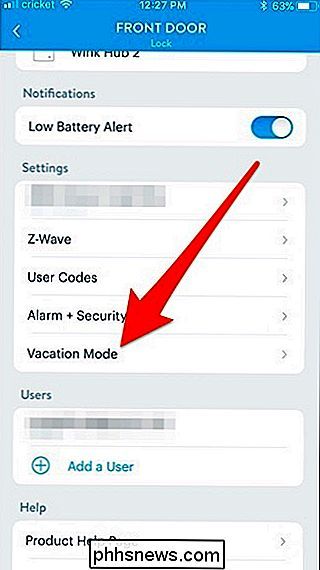
Tryck på vridomkopplaren till höger om "Semesterläge".
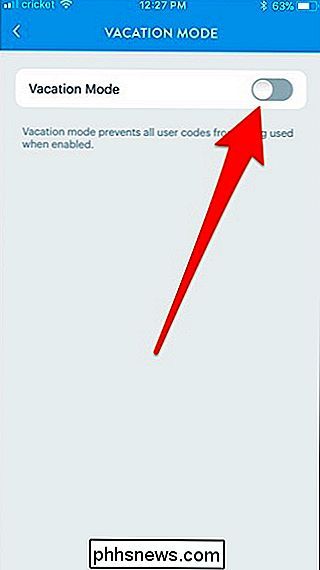

Hur man använder Logitech Flow för möss och tangentbord över flera datorer
Logitechs nyaste möss och tangentbord har en intressant extrafunktion som heter Flow. Flow kan du använda en mus och tangentbord över flera datorer, väldigt mycket som Synergy eller Mouse Without Borders, men med en mycket enklare installationsprocess. Logitech Flow är inte ett separat program - du måste dyka in i konfigurationen applikation för att ställa upp allt.

Så här ställer du in en out of office Svar i Yahoo Mail
Om du ska resa hem (eller bara planerar att stanna hemma och ignorera alla), kanske du vill låta folk vet att du inte kommer att läsa eller svara på e-postmeddelanden under den tiden. De flesta e-posttjänsterna ger ett sätt att skicka ut ett automatiskt utgående svar till alla som mailar dig under den tidsram du anger.



